通知センターから簡単にアクセス!クリップボードアプリ「Copyfeed」が期待を裏切らない便利さ
クリップボードアプリは本当に便利だ。直前にコピーをした文字列以外のコピー履歴を簡単に参照でき、必要な文字列を貼り付けることができる。僕の場合、端末名や人物名などを入力する時に重宝している。
この快適さをiPhoneでも味わうことができる!TechCrunchで取り上げられていたクリップボードアプリ「Copyfeed」が期待を裏切らない便利さだったので、紹介する!
「Copyfeed」でiPhoneにおけるコピペが超快適に!
「Copyfeed」はiPhoneでモリモリテキストを打ち込む人にとっては間違いなく便利だ。以下にその様子を紹介するが、前提として「Copyfeed」アプリがバックグラウンドで起動していることが条件のようだ。
例えば、「『iPad Air 2』と『iPhone 6 Plus』使いのg.O.R.i」という文章があったとする。

その文章をもとに「むかーしむかし、___は___と___を使って生活をしていた。」という文の穴埋めをする必要があったとしよう。

「iPad Air 2」「iPhone 6 Plus」「g.O.R.i」は都度打つのは手間なので、コピペしておく。本来であれば1つずつコピーしては貼り付け、としなければいけないが、「Copyfeed」が入っていれば心配不要。

「Copyfeed」は通知センター用ウィジェットが用意されている。先ほどコピーした単語がすべてまとまっていることが分かるだろうか。

あとはコピーしたい文字列をタップすればコピーされるので、貼り付けたいところに貼り付けて完了。

その結果、このようにコピペで文章がスラスラと書ける。物凄く便利!

アプリ内課金で広告非表示、画像のコピーも可能に
僕は基本的に通知センター内での「Copyfeed」ウィジェットしか使っていないが、当然、アプリも用意されている。ウィジェット内は最大5つの項目しか表示されないのに対し、アプリの方はもう少し多い。

アプリ内課金をすることによって広告を非表示にし、画像ののコピーも可能になるとのことだったので、試してみることに。

Apple公式サイトの整備済みMac情報で使用したアイキャッチ画像をコピーしてみることに。

アプリを開くとコピーされた画像に先ほどの画像があることが確認できた。残念ながら画像を複数枚コピーすることはできないようだ。

通知センターウィジェットがとにかく便利
画像のコピーも使いようによっては便利かもしれないが、「Copyfeed」の魅力はやはり通知センターのウィジェットだろう。これがあるだけでテキスト入力が驚くほど快適になる。良いアプリだ!
「Copyfeed」は無料で利用可能。アプリ本体を使わずに通知センターだけで使うのであれば広告があってもなくても関係ないので、実質完全無料アプリだ。
個人的にクリップボードアプリは以前から欲しかったので、出会えて嬉しい!ダウンロードは以下からどうぞ!
もっと読む
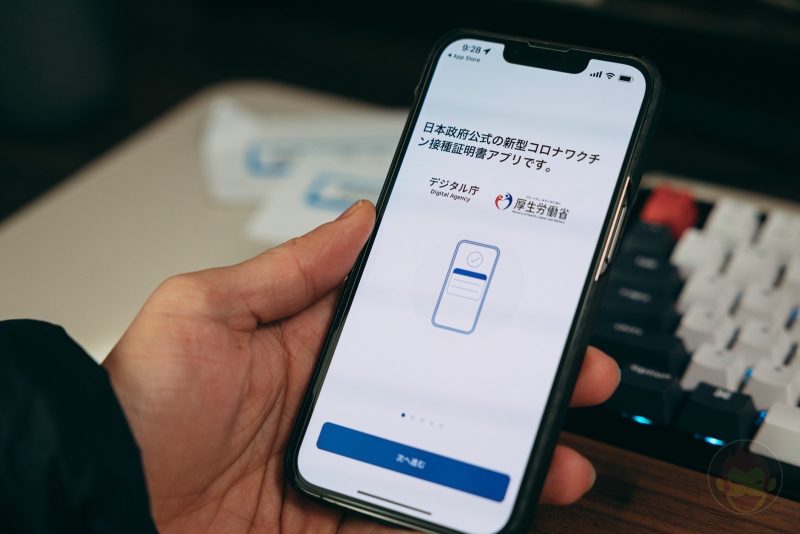
新型コロナワクチン接種証明書アプリの使い方:発行する方法
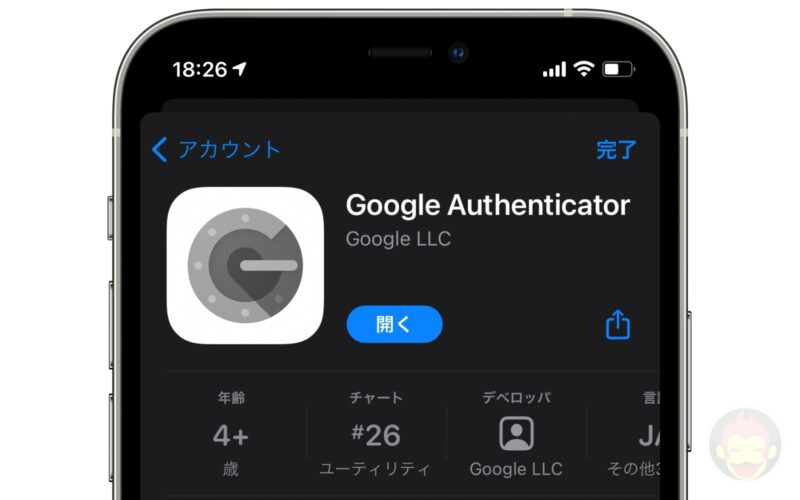
Google AuthenticatorのiPhoneアプリで2段階認証用パスワードをエクスポートする方法
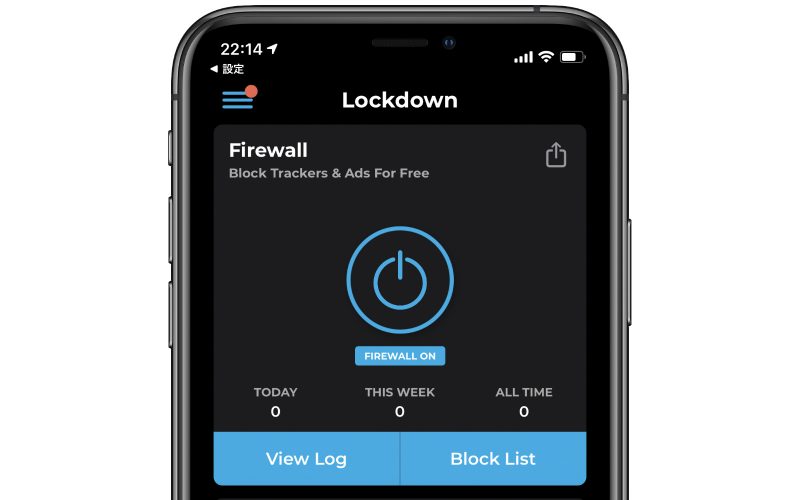
Facebook SDKが原因でクラッシュするアプリを起動する方法(回避策)
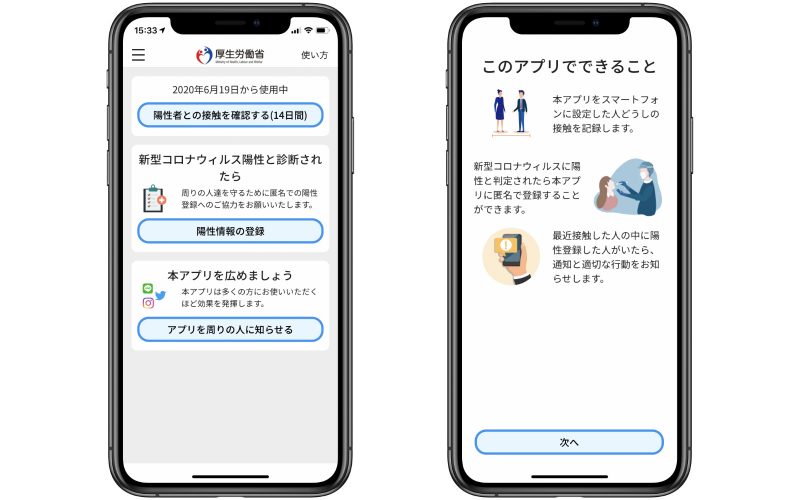
新型コロナウイルス接触確認アプリの初期設定、使い方を解説
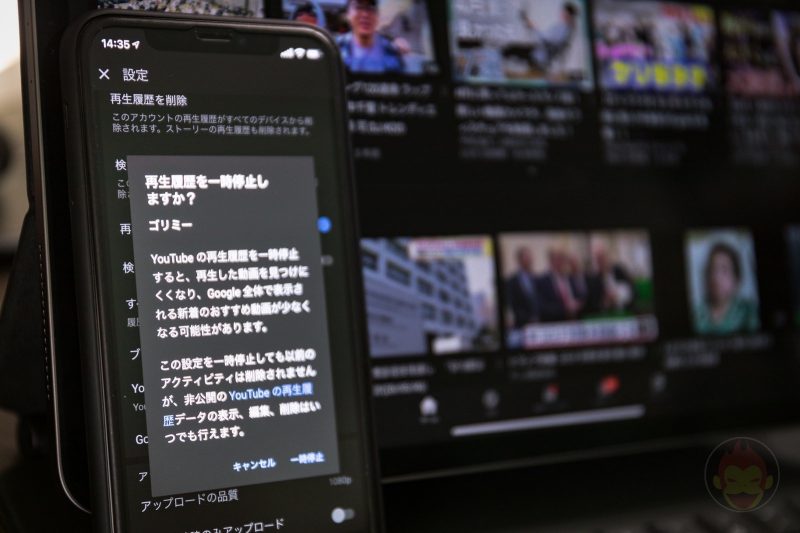
iPhone/iPadのYouTubeアプリで再生履歴・検索履歴を残さずに視聴する方法
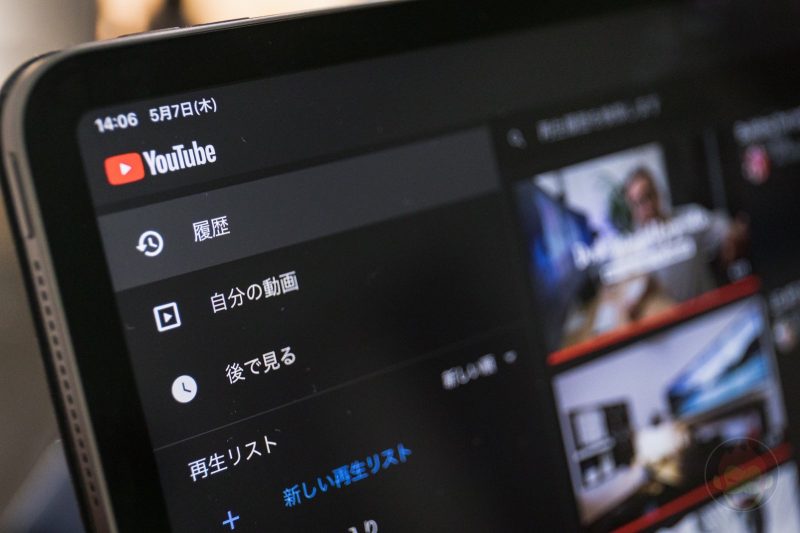
iPhone/iPadのYouTubeアプリで再生履歴を確認・削除する方法
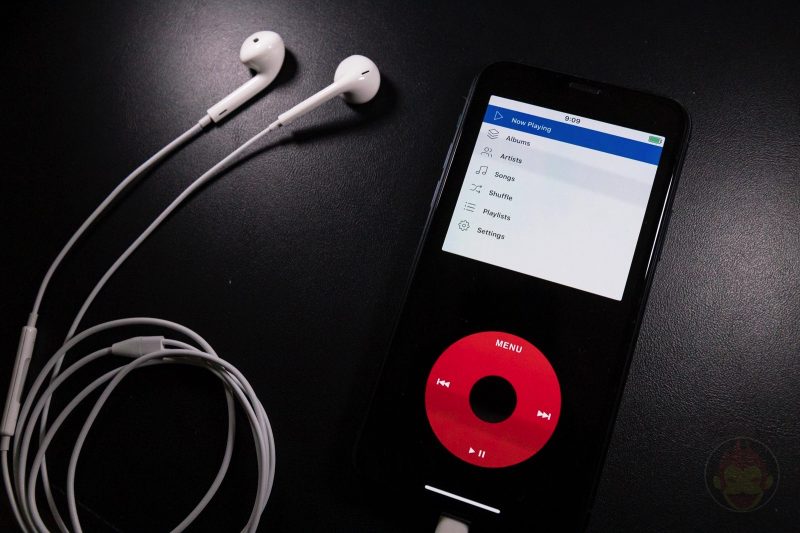
【配信停止】iPhoneのミュージックアプリをiPod化するアプリ「Rewound」

「Yahoo!カーナビ」で「設定が必要です 安全な場所で停止して、接続端末上で設定を完了させてください」と表示されたときの対処法

日本や日本語に関する外国人からの質問が斜め上すぎて回答に困る【PR】
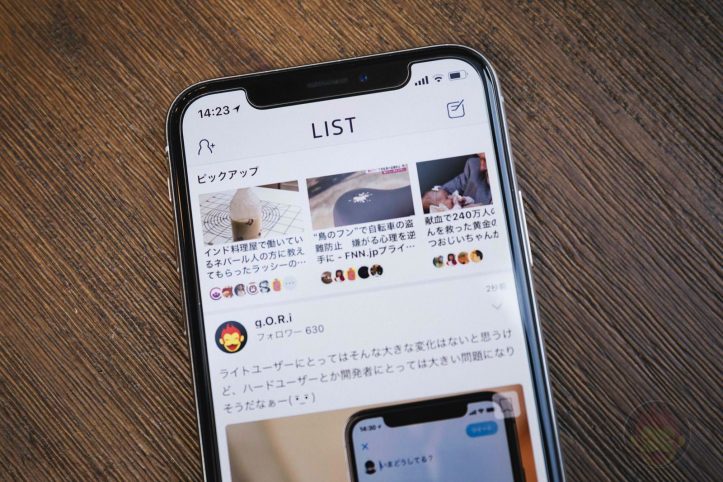
みんなが読んだ記事が読める「LIST」が面白いので紹介する!【PR】

1,000枚以上の名刺をスキャンし、名刺アプリ「Eight」に移行完了

スキャナーアプリ「Photomyne」、プロモコード当選者発表

古い写真を複数枚同時にデジタル化!スキャナーアプリ「Photomyne」

新しいスマホ決済サービス「Origami Pay」、誕生ーー「iPhoneが変える決済の未来」イベントレポート
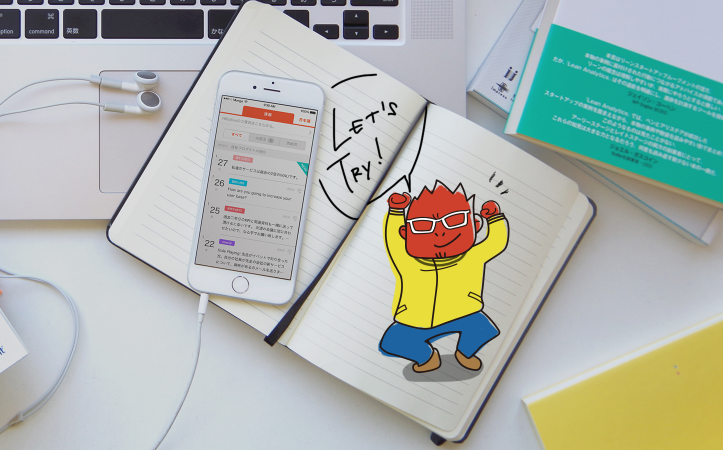
IT業界向け英語学習サービス「HiNative Trek」なら「現場で使える英語」が身に付く【PR】
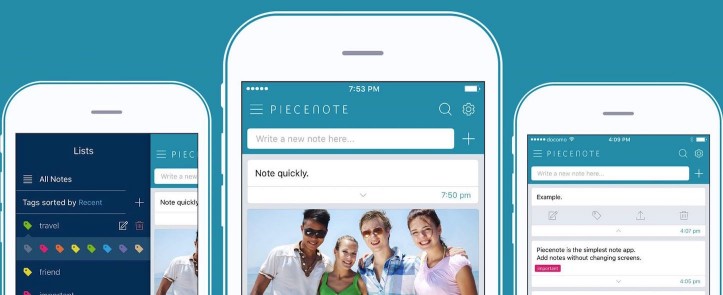
「すぐ残せる」にこだわり!シンプルなノートアプリ「Piecenote」

iPhone版「LINE MUSIC」でオフライン再生(キャッシュ)する方法

「AWA」の魅力を改めて実感!オフライン再生未対応だが、選曲が僕好み

「AWA」「Apple Music」「LINE MUSIC」の通信量比較が参考になりすぎる






